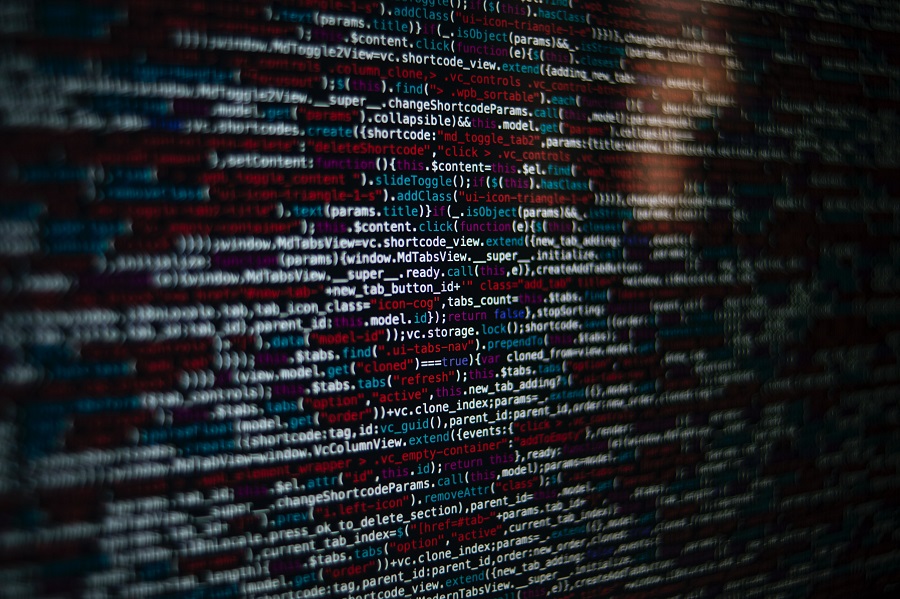Les thèmes WordPress sont construits en utilisant une combinaison de PHP, CSS, JavaScript et HTML. Ce sont des langages de programmation qui nécessitent beaucoup de formation pour être maîtrisés. Si vous n’êtes pas un développeur, votre seule option était auparavant de faire appel à des agences de développement pour construire des thèmes pour vous, ce qui peut être très coûteux.
Mais grâce à SeedProd, vous pouvez maintenant créer votre propre thème WordPress personnalisé sans coder. Il est doté d’une interface simple de glisser-déposer que tout le monde peut utiliser et vous permet de personnaliser facilement tous les aspects de la conception de votre thème.
Pourquoi SeedProd ?
SeedProd est le plugin constructeur de pages de destination le plus convivial pour WordPress.
Il offre un niveau élevé de personnalisation et propose une grande variété de fonctionnalités supplémentaires, notamment :
Constructeur de thèmes
Plus de 150 modèles de pages de destination
Constructeur de glisser-déposer
Intégrations de marketing par e-mail
2 millions de photos d’archives
et bien plus encore.
Grâce à ces fonctionnalités, vous pouvez rapidement créer des pages de destination sur votre site web dans un thème WordPress existant. Mais maintenant, SeedProd a ajouté une nouvelle fonctionnalité qui vous permet de créer votre propre thème WordPress personnalisé en utilisant la même méthode de glisser-déposer pour une utilisation maximale de facilité.
Voyons comment vous pouvez créer un thème WordPress en utilisant SeedProd.
Comment créer un thème WordPress personnalisé avec SeedProd
Nous supposerons que vous avez déjà un site WordPress hébergé sur un domaine pour ce tutoriel. Sinon, vous pouvez consulter ce guide sur la création d’un site WordPress.
Si vous souhaitez remplacer votre thème WordPress existant par celui que vous allez créer, nous vous recommandons d’utiliser un site de développement de test. De cette manière, vous ne risquez pas de causer accidentellement des erreurs sur votre site principal. Les meilleurs services d’hébergement WordPress, comme Bluehost, proposent des environnements de développement pour WordPress.
Page d’accueil de Bluehost
Enfin, assurez-vous de sauvegarder votre site avant de créer votre thème. Cela vous permettra de restaurer votre site dans un état stable en cas de problème. Vous pouvez trouver différentes options dans cette liste de plugins de sauvegarde WordPress.
Après avoir effectué ces préparatifs, il est temps de commencer à créer un thème WordPress personnalisé sans coder !
Étape 1. Installez le plugin SeedProd
Tout d’abord, installez le plugin SeedProd sur votre site WordPress. Vous pouvez consulter les instructions pour installer des plugins WordPress si vous n’avez jamais installé de plugin auparavant.
Vous aurez besoin d’au moins la licence SeedProd Pro pour débloquer la fonctionnalité de construction de thème. Pour activer la licence Pro, ouvrez votre espace de compte SeedProd et cliquez sur l’onglet Téléchargements. Faites défiler vers le bas pour trouver votre clé de licence et copiez-la.
Clé de licence SeedProd
Ensuite, ouvrez votre espace d’administration WordPress et allez dans SeedProd » Paramètres. Ensuite, entrez la clé que vous avez copiée dans le champ Clé de licence et appuyez sur Vérifier.
Saisir la clé de licence SeedProd
Maintenant, rendez-vous dans SeedProd » Constructeur de thèmes. C’est le tableau de bord où tous les éléments de votre thème seront disponibles.
Menu du constructeur de thèmes
Maintenant, il y a deux façons de créer votre thème avec SeedProd : créer chaque partie individuelle de votre thème vous-même ou utiliser un modèle préfabriqué et modifier les parties qui ne vous plaisent pas.
Chaque thème WordPress se compose de différentes parties, notamment :
En-tête
Pied de page
Page d’accueil
Article individuel
Page individuelle
Archive ou page de blog
Barre latérale
Ajouter un modèle de thème SeedProd
Créer chacune de ces parties à partir de zéro peut sembler intimidant si vous créez votre premier thème. Dans ce cas, il existe une façon plus facile de procéder.
SeedProd propose différents modèles de thèmes préconçus qui établissent la structure globale de votre thème complet. Ainsi, toutes les différentes parties sont automatiquement ajoutées à la structure, mais vous pouvez toujours personnaliser chaque partie selon vos préférences.
Pour le reste du tutoriel, nous utiliserons l’un des thèmes de SeedProd pour vous montrer les étapes, car c’est la méthode la plus adaptée aux débutants pour créer un thème WordPress personnalisé.
Étape 2. Sélectionnez un modèle de thème
La fonctionnalité de construction de thème propose plusieurs thèmes préconçus inspirés de sites web professionnels de différents types. Pour voir les thèmes disponibles, cliquez sur le bouton Thèmes.
Bouton de sélection du modèle de constructeur de thèmes SeedProd
SeedProd propose des modèles pour différentes entreprises et industries, notamment les agences de marketing, les restaurants, les entreprises de soins pour animaux, et bien plus encore.
Sélection du thème SeedProd
Nous allons utiliser le thème Starter pour cet exemple. Dès que vous sélectionnez un thème, SeedProd crée automatiquement toutes les parties individuelles du thème.
Parties du thème
Vous pouvez également désactiver certaines parties du thème si vous n’en avez pas besoin pour votre site web. Pour désactiver une section, vous pouvez utiliser les boutons bascules sous l’en-tête Publié.
Désactiver une partie du thème
Vous pouvez modifier les paramètres de chaque partie de votre thème en cliquant sur le bouton Modifier les conditions.
Modifier les conditions du thème SeedProd
Cela ouvrira une fenêtre modale dans laquelle vous pourrez modifier le nom, le type, la priorité et configurer les conditions d’apparition de cette partie sur votre site web.
Fenêtre modale Modifier les conditions SeedProd
Dans la plupart des cas, vous pouvez laisser ces paramètres par défaut et passer à la personnalisation de chaque partie du thème.
Étape 3. Personnalisez
Maintenant que toutes les composantes essentielles de votre thème sont en place, nous pouvons personnaliser le design de chacune d’entre elles pour qu’elles correspondent exactement à nos souhaits.
Pour commencer la modification, déplacez votre curseur sur une partie du thème et cliquez sur “Modifier le design”.
Modifier le design
Dans ce tutoriel, nous personnaliserons l’en-tête, le pied de page, la page d’accueil et la page de blog. Les mêmes principes de personnalisation s’appliquent à toutes les autres pages.
Source: Wpforms